CCleaner清理c盘垃圾的方法
时间:2023-02-13 14:56:12作者:极光下载站人气:1349
平常自己会在电脑中操作很多的文件资料,比如你会在浏览器中访问很多的网页,而每一次访问的网页信息就会自动的生成一个浏览记录,当时间长久之后,就会占用浏览器的一个内存空间,不仅是浏览器,还有自己平时编辑的文件资料,有时候一些文件不需要了,但是自己没有将其删除,那么也会占用电脑的一些内存空间,特别是一些视频文件,占用电脑的内存是非常多的,如果你是保存在C盘中的话,那么就会影响电脑的一个运行速度,因此我们可以通过ccleaner将电脑c盘中的一些不需要的文件信息删除掉,从而来释放电脑空间内存,下方是关于这个问题的具体解答,需要的小伙伴可以看看方法教程,希望可以帮助到大家。
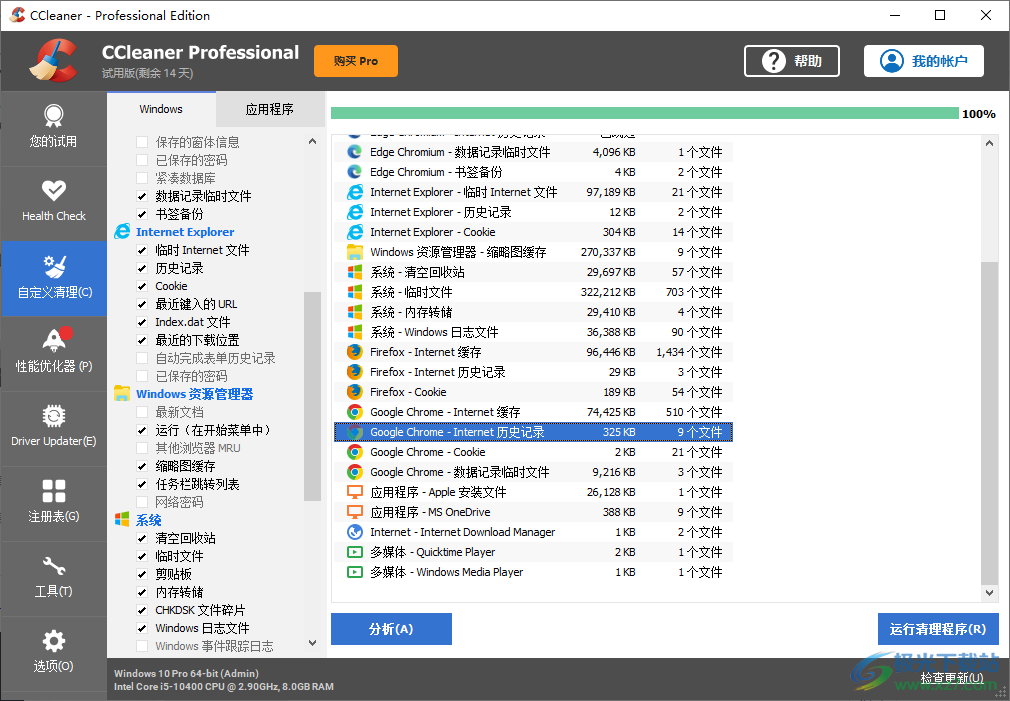
方法步骤
1.我们将电脑桌面上的ccleaner打开,然后在打开的页面上,在左侧点击【自动清理C盘】。

2.那么在页面上会出现【windouws】和【应用程序】两个选项,你可以在这两个选项中选择自己需要清理的内容,比如小编选择的是【Windows】,那么你需要在该选项下勾选自己想要清理的内容选项。
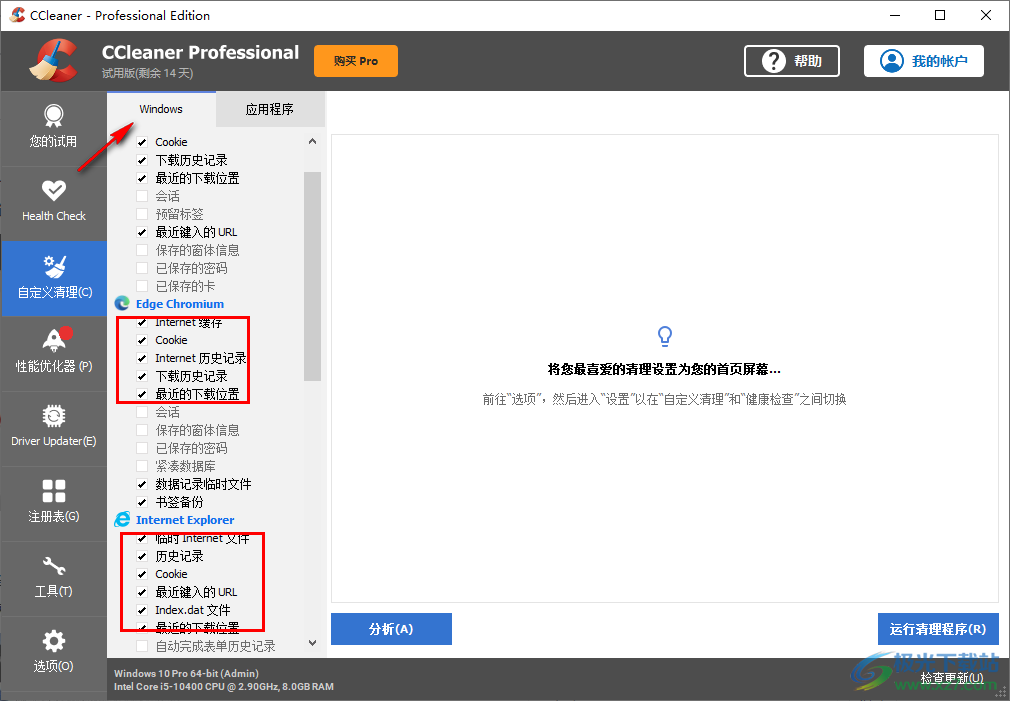
3.选择好之后点击【分析】按钮进行扫描分析。

4.当你扫描完成之后,将需要清理的内容选项点击一下,然后再带你右下角的【运行清理程序】按钮即可。
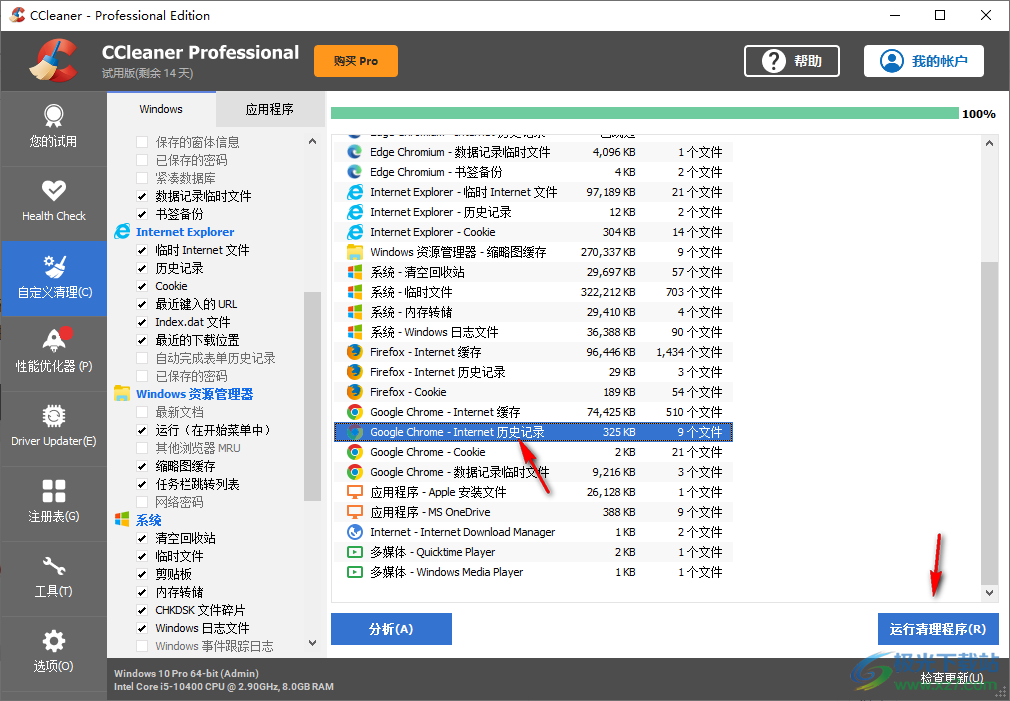
以上就是关于如何使用ccleaner清理c盘的具体操作方法,当我们在c盘中保存的内容非常多的时候,为了缓解一下电脑的运行压力,那么你可以通过ccleaner将c盘中的文件及程序进行清理操作即可,感兴趣的小伙伴可以操作试试。

大小:73.5 MB版本:v6.29.11342环境:WinAll, WinXP, Win7, Win10
- 进入下载
相关下载
热门阅览
- 1百度网盘分享密码暴力破解方法,怎么破解百度网盘加密链接
- 2keyshot6破解安装步骤-keyshot6破解安装教程
- 3apktool手机版使用教程-apktool使用方法
- 4mac版steam怎么设置中文 steam mac版设置中文教程
- 5抖音推荐怎么设置页面?抖音推荐界面重新设置教程
- 6电脑怎么开启VT 如何开启VT的详细教程!
- 7掌上英雄联盟怎么注销账号?掌上英雄联盟怎么退出登录
- 8rar文件怎么打开?如何打开rar格式文件
- 9掌上wegame怎么查别人战绩?掌上wegame怎么看别人英雄联盟战绩
- 10qq邮箱格式怎么写?qq邮箱格式是什么样的以及注册英文邮箱的方法
- 11怎么安装会声会影x7?会声会影x7安装教程
- 12Word文档中轻松实现两行对齐?word文档两行文字怎么对齐?
网友评论